Оглавление
Музыку на iPhone не всегда удобно слушать онлайн: например, в дороге часто плохая связь. Но нет никаких проблем для тех, кто умеет загружать композиции на телефон. Как быстро скачать музыку на iPhone, вы узнаете из нашей инструкции. Опишем два самых надежных и простых способа сохранения треков: из Apple Music и iTunes Store.
Погуглив, вы найдете множество способов, как бесплатно скачать музыку на iPhone, но не все из них легальные и безопасные. Один из лучших, на наш взгляд, — Apple Music. С помощью этого сервиса вы можете не только слушать музыку онлайн, но и сохранять ее на свой телефон и затем воспроизводить где и когда угодно.
Платить за само скачивание не нужно: только за подписку, как у аналогичных сервисов. Если она закончилась, доступа к файлам и плейлистам не будет. Но ваши коллекции не удалятся и вновь будут доступны после оплаты сервиса.
Как добавить треки в медиатеку? Есть несколько способов.
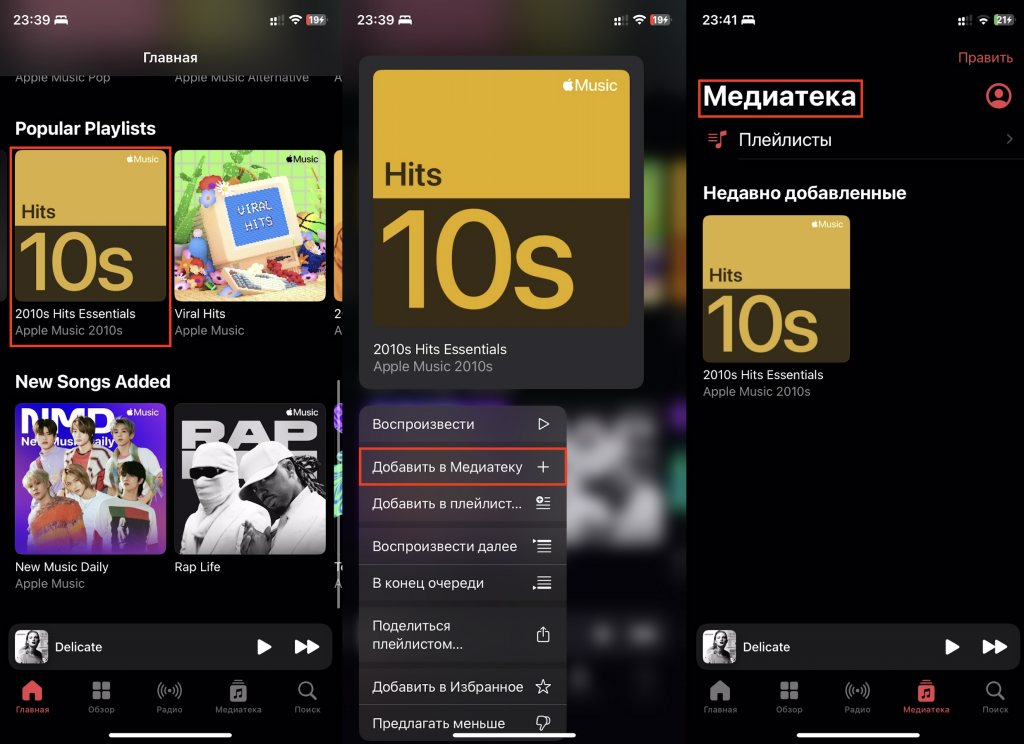
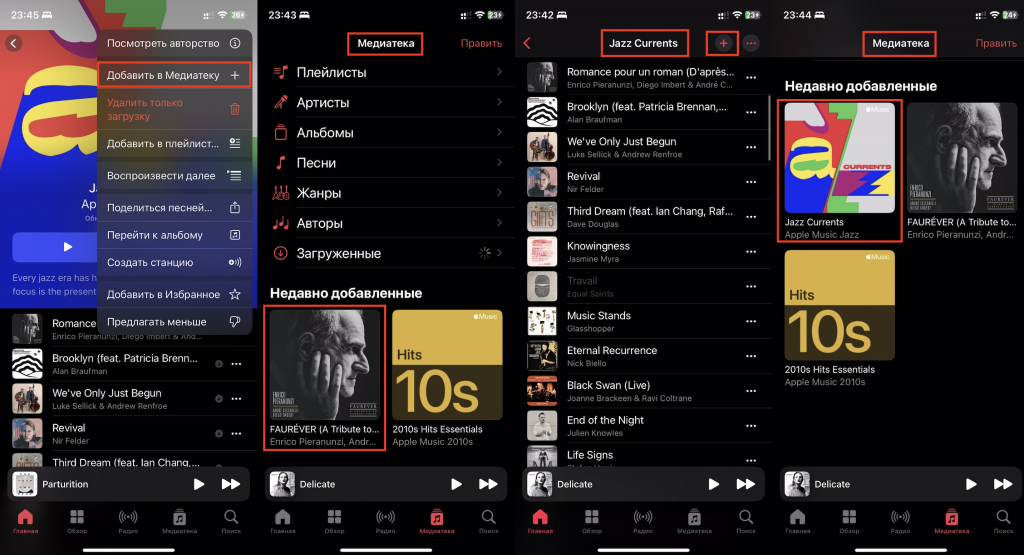
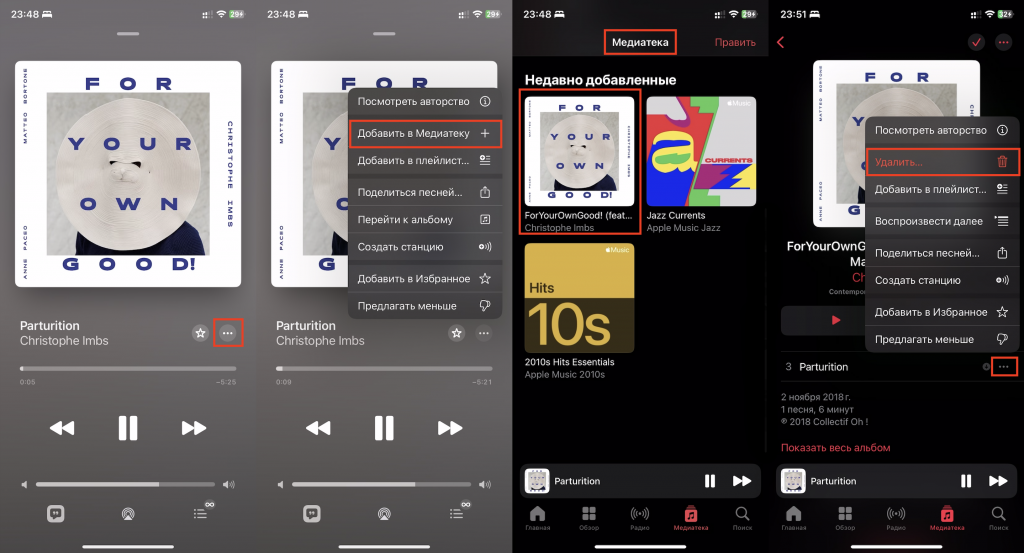
Одна из причин любить технику Apple — синхронизация между всеми устройствами. Это касается и музыки. Если вы сохранили ее на iPhone, треки можно слушать и на других устройствах, если вы заходили с них в App Store или iTunes Store под тем же Apple ID.
Синхронизировать девайсы проще простого. Зайдите в настройки смартфона, найдите пункт «Музыка» и активируйте опцию «Синхронизация Медиатеки».
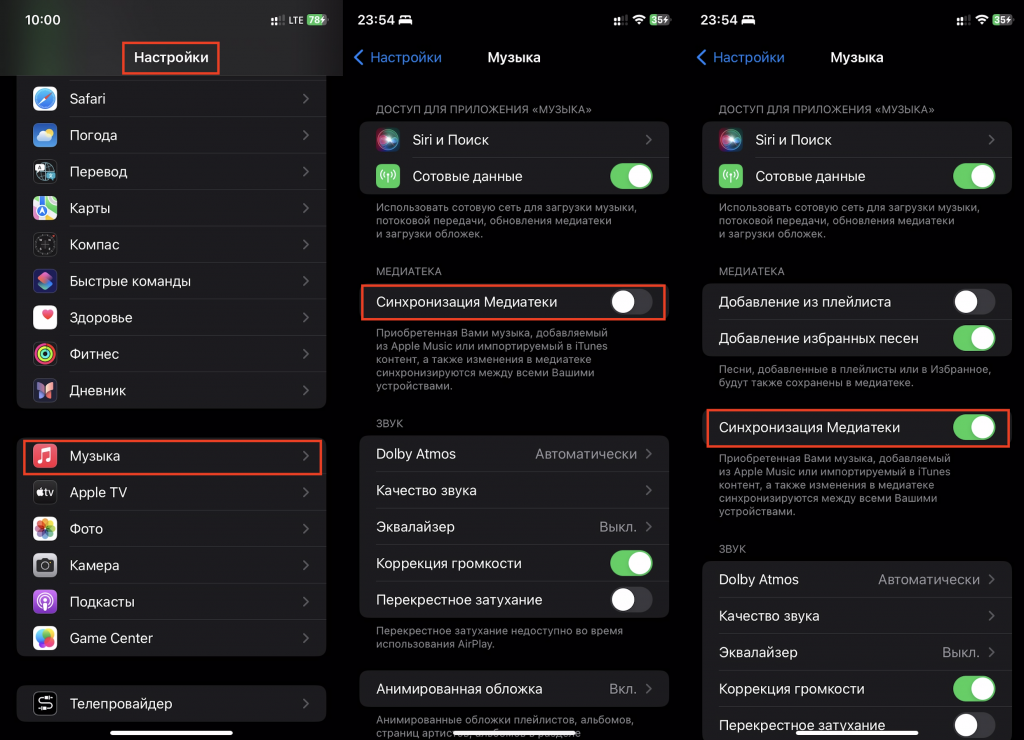
На Mac зайдите в приложение «Музыка» и нажмите на кнопку «Объединить медиатеку». Тогда треки из медиатеки на компьютере отобразятся в медиатеке на iPhone, и их можно будет слушать на обоих устройствах.
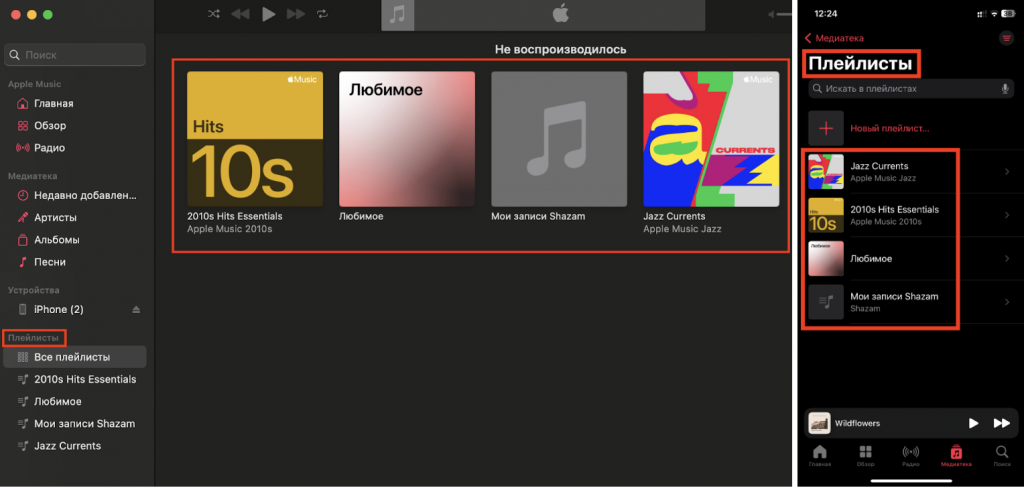
Создаем плейлист
Вы можете загружать на смартфон целые плейлисты, и это очень удобно. Для начала нужно понять, как добавить треки в список:
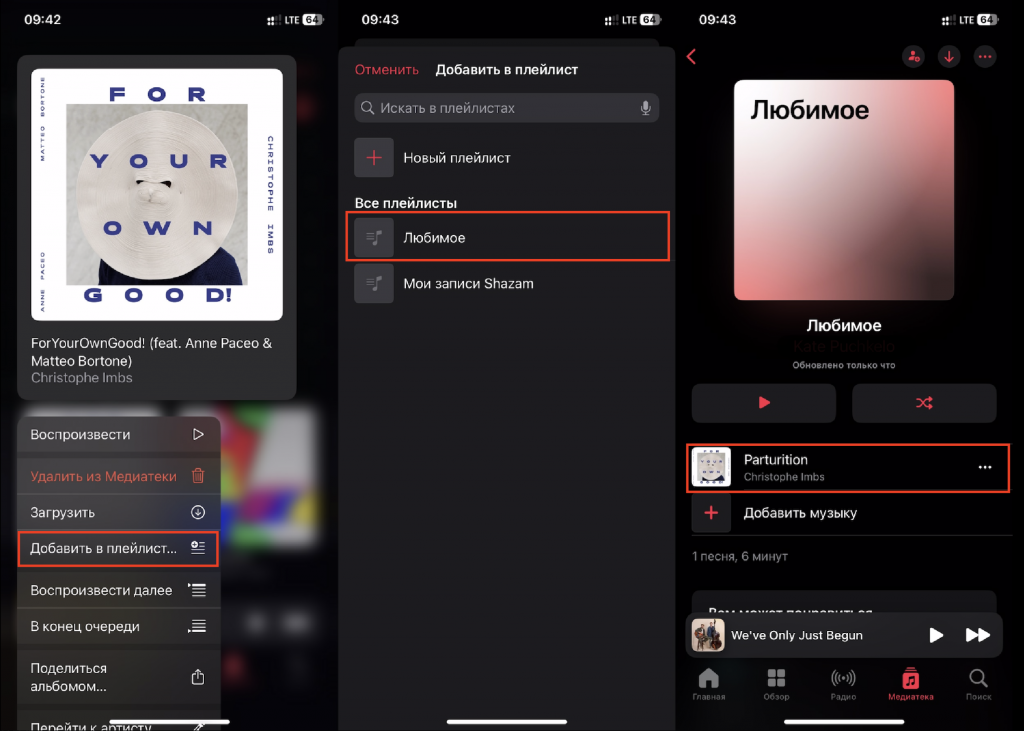
Если трек проигрывается в данный момент, кликните на три точки, в списке действий выберите «Добавить в плейлист», затем указывайте, в какой, или создавайте новый.
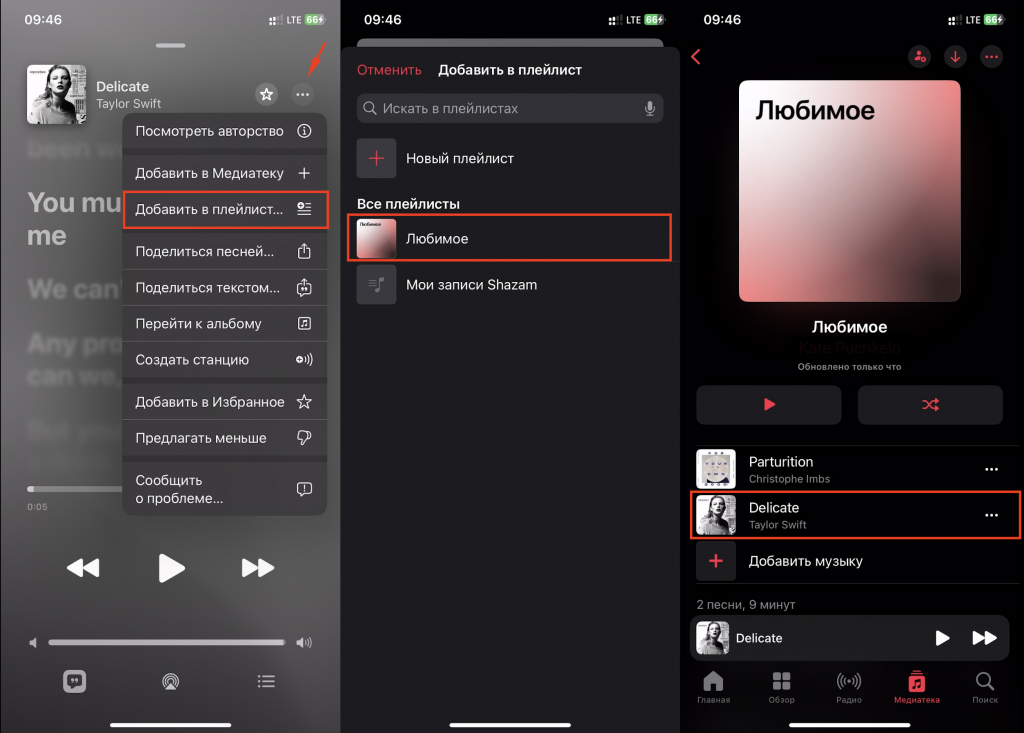
Как загрузить музыку из Apple Music
Чтобы скачать плейлист или трек из приложения для музыки, зайдите в медиатеку, нажмите и удерживайте иконку трека, коснитесь «Загрузить».
Проверить загрузку можно так: «Медиатека» > «Загруженные» > «Загрузка».
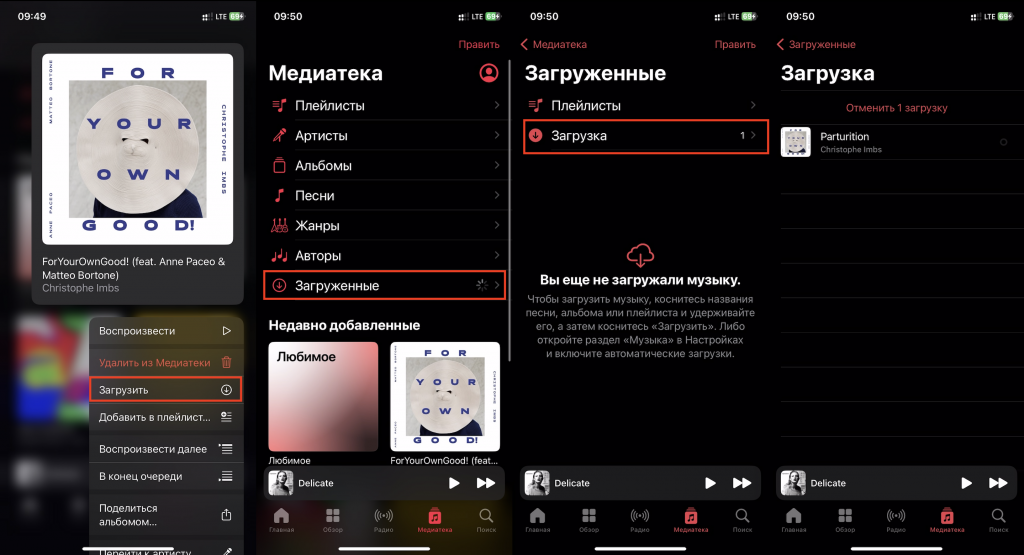
Чтобы не создавать каждый раз новый плейлист и не скачивать альбом вручную, настройте iPhone так, чтобы он делал все автоматически.
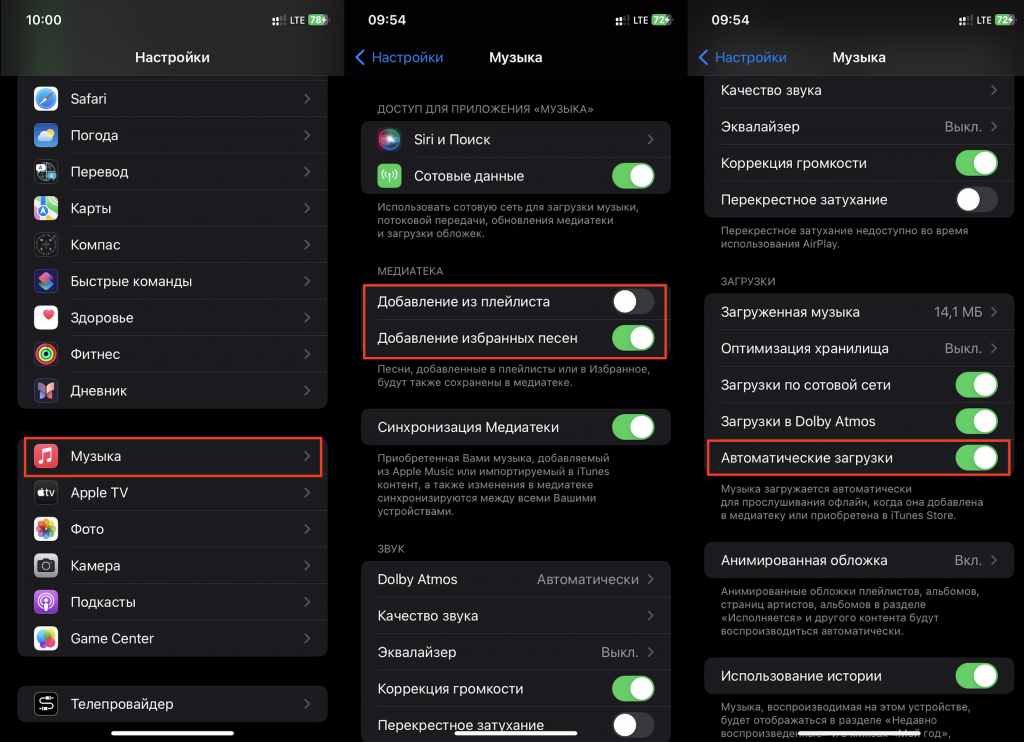
Напротив некоторых треков или альбомов можно заметить значок в виде двух полукругов — Dolby Atmos. Значит, эту музыку можно загружать не только в стереоформате, но и по желанию в трехмерном звучании. Как качать и слушать такие треки? Зайдите в «Музыку» в настройках, сделайте активной опцию «Загрузки в Dolby Atmos». И наслаждайтесь шикарным пространственным звуком, который создается за счет дополнительных каналов. Учтите, что вам понадобится соответствующая аудиоаппаратура с маркировкой Dolby Atmos. Повезло обладателям AirPods третьего поколения, AirPods Max или AirPods Pro — эти гаджеты поддерживают формат.
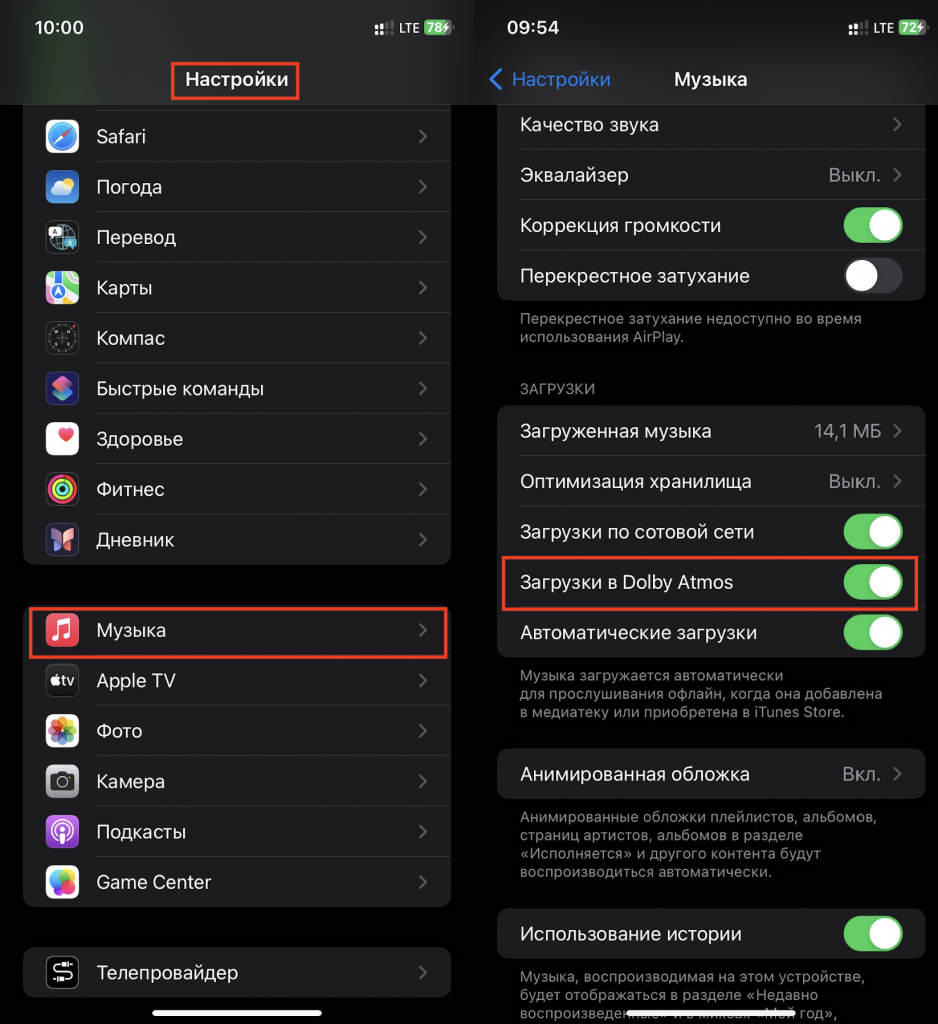
Хорошей музыки много, а место на смартфоне ограничено. Если хотите качать новые треки, придется периодически освобождать для них место. Вот три способа:

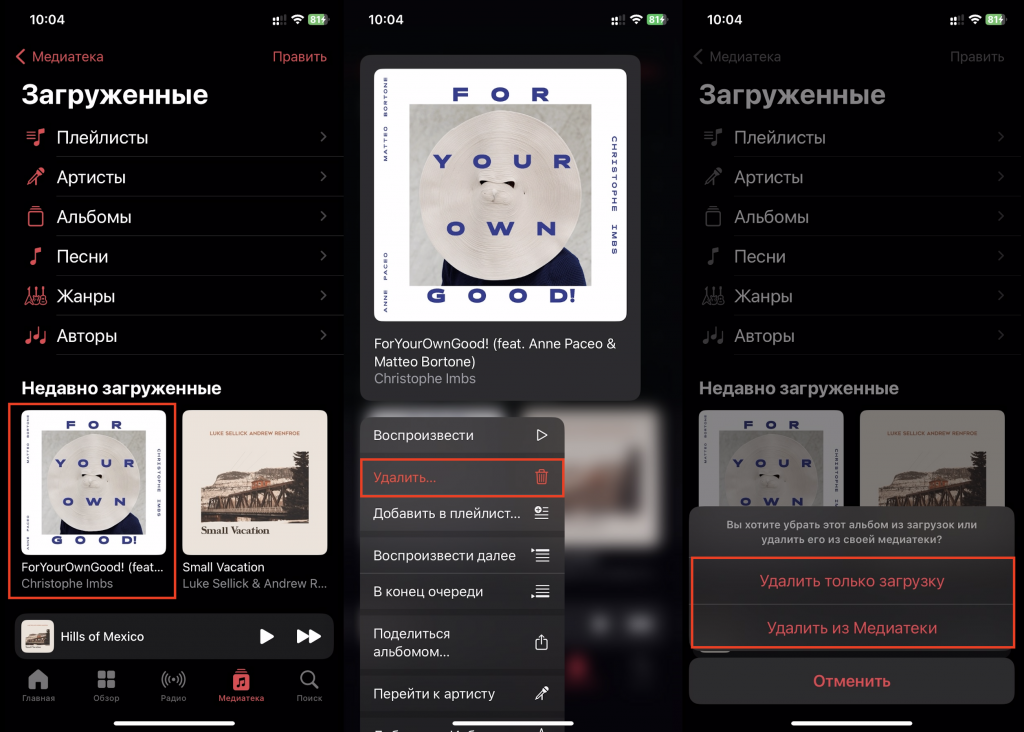
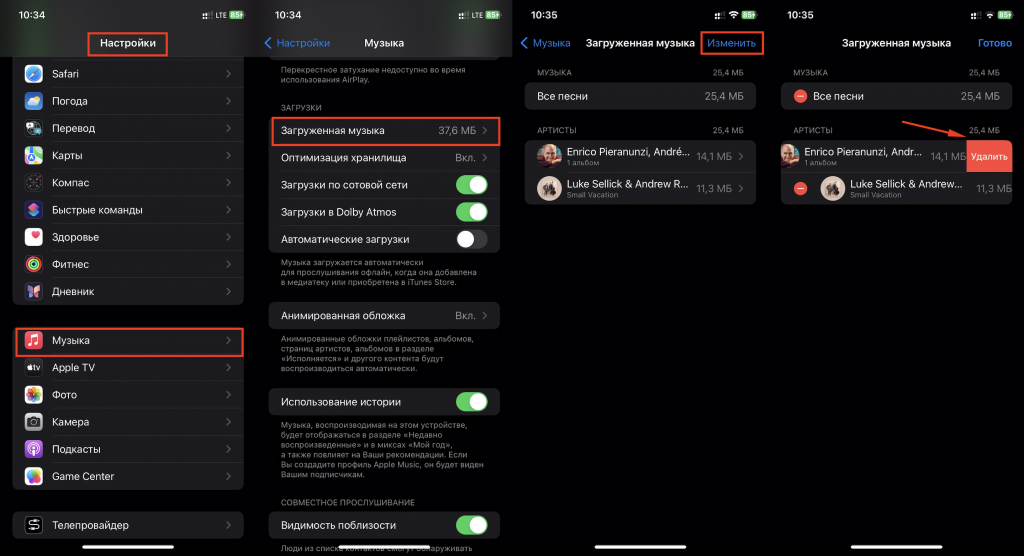
А можно просто купить треки и не зависеть от подписки: iTunes Store как раз для этого и создан. В виртуальном магазине вы можете скачать не только песни, но и клипы, аудиокниги, фильмы и другой контент.
Вот как можно скачать музыку на iPhone через iTunes:
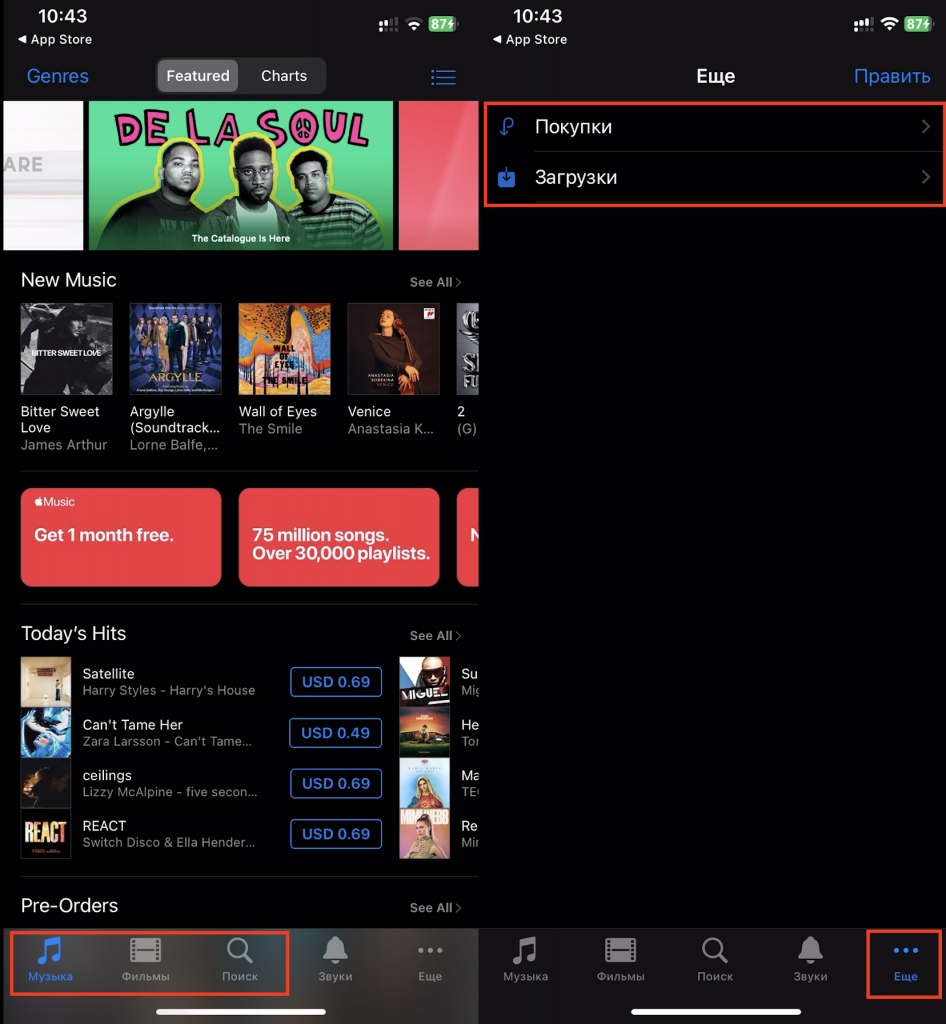
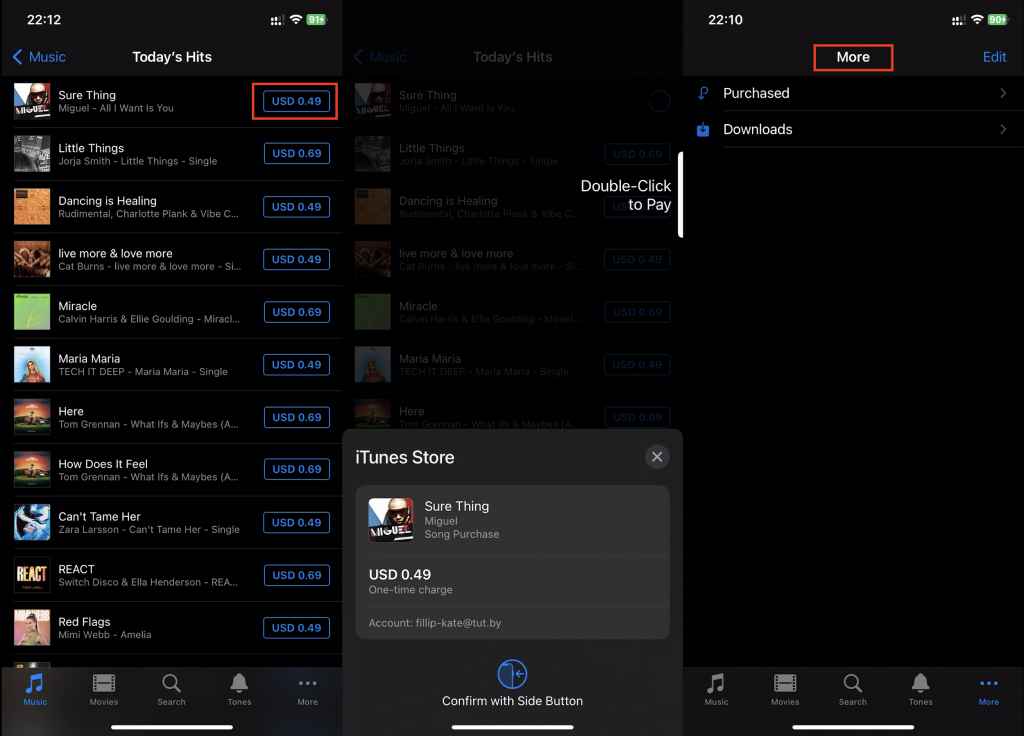
Также скачать музыку на iPhone можно ни другими способами: через платформу SoundCloud, сервис GooglePlay Музыка и иные. Ну а мы рассказали о двух легальных вариантах, которые имеют массу преимуществ. С Apple Music вы можете слушать музыку онлайн и офлайн, составлять коллекции, которые будут храниться десятилетиями и никуда не исчезнут даже в случае приостановки подписки. iTunes открывает безграничный доступ к контенту: вы покупаете его и можете загружать на телефон, ноутбук, планшет.
Если нужна помощь, обращайтесь в iSpace. Мы покажем, как как сохранить на iPhone музыкальную коллекцию или поставить трек на звонок. Расскажем, как установить волшебное приложение Shazam для распознавания звучащей музыки. Приходите!
Магия, быстрые стикеры, фоновая медитация: фишки iPhone, которых нет в смартфонах на Android
8 способов спрятать приложение на iPhone
Как подключить iPhone к телевизору: 4 способа
Подпишитесь на рассылку и узнавайте первым о новых акциях и спецпредложениях магазина!